プリンターの買い替えを考えるきっかけになるのが年賀状のシーズン。年賀状を印刷しようとしたらプリンターのインクが詰まっていたり、紙が詰まったりして印刷できないという話をよく耳にします。
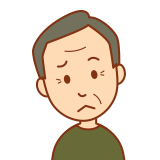
先生、プリンターの調子が悪いし修理してもらおうと思ったら店の人に「プリンターの修理代金で新しいプリンターが買えますよ」て言われたんや
そうなんですよね。わたしも言われたことがあります。
昔に比べればプリンターの価格がお安くなったとはいえ、買い替えるとなればまた設定し直さないといけないし、どんなものを選べばいいかもわからない。
プリンターをいざ買い替えるとなった時、チェックしておいてほしいことを少しまとめておこうと思います。
プリンターを買い替えるときチェックしておくこと、伝えること
プリンターの調子が悪くなったから新しく買い替えなくてはいけないときって、プリンターをいつも以上に使う時期と重なることが多く、気持ちが焦ることはありませんか。
プリンターの大きさを測っておく
いま使っているプリンターと同じくらいの大きさ…といってもお店で見ると小さく見えがちなんです。家に持って帰ってビックリすることもあるので、初めにプリンターの大きさを測っておきましょう。
プリンターとパソコンをどうつないでる?
プリンターとパソコンのつなぎ方には、USBケーブルで直接つなぐのと無線LAN(Wi-Fi)経由でつなぐ方法があります。
最近のプリンターにはパソコンと直接つなぐために使うUSBケーブルが付属していないことが多いです。新しいプリンターもUSBケーブルでつなぎたいと考えるなら、古いプリンターで使っていたUSBケーブルは残しておきましょう。
無線LAN(Wi-Fi)経由でパソコンとプリンターをつないでいる場合、再設定が必要になります。必要な認証コードを控えておきましょう。
プリンターとつなぐパソコンのOSとバージョン、ビット数(32ビットor64ビット)も控えておきましょう。
パソコンとプリンターをUSBケーブルやWi-Fi経由で接続するだけではプリンターは動作しません。プリンターを印刷できるようにするためには「ドライバ」が必要です。「ドライバ」が対応していなければ印刷できないので、確認のため、パソコンのOSとバージョン、ビット数は必ず伝えたほうがいいと思います。
パソコンのOSとバージョン…Windowsの仕様
ビット数…デバイスの仕様の中にあるシステムの種類
プリンターの選び方
プリンターなら何でもいい、印刷できればいいという人もいらっしゃいますが、安価になったとはいえ、しょっちゅう買い替えるものではないのがプリンターです。
印刷サンプルを見てみる
プリンターにはそのメーカーごとに印刷結果の特徴があります。これはもう好みになるのですが、印刷サンプルが置いてあれば見ておくといいと思います。
印刷できる用紙サイズはどこまで?
印刷できる用紙サイズ、特に小さい用紙はどこまで印刷できるかを見ておきましょう。最低でもL版~A4用紙が印刷できるプリンタを選んでおきましょう。
インクが手に入りやすいか
年末に向けて価格の安いプリンターが陳列され始めるのですが、中には型落ちのプリンターも一緒に並んでいることがあります。
そのプリンターで使用できるインクが店頭に並んでいるかは聞いておきましょう。
プリンターのインクには純正インクと互換性インクがあります。価格の安い互換性インクを使いたくなりますが、プリンターの保証期間中は、できれば純正インクを使ったほうがいいと個人的には思います。
プリンターの保証期間中であっても純正インクではないインクを使っていると保証が受けられないことがありますので注意してくださいね。
スマホやタブレットから印刷したい?
最近のプリンターは無線LAN(Wi-Fi)対応のものが多くなりました。Wi-Fiに対応しているプリンターだとスマホやタブレットからでも印刷することが可能です。
もし、スマホやタブレットからも印刷がしたいのであれば、スマホやタブレットでも印刷したいということを店員さんに伝えるようにしましょう。
プリンタを買い替えるときにチェックしてほしいことのまとめ。
冒頭にも書きましたが、プリンタに不具合が起き、購入した店舗に持って行って見てもらうと「買ったほうが安いから買い替えた方がいい」と言われることが多いようです。
じゃあ、買い替えるかとなるかと思いますが、その場でパッと決めずに上に挙げたことをチェックしておくとプリンタの買い替えがうまくいくと思います。
昔に比べて手ごろな価格になったプリンタ。年賀状シーズンは特にプリンタの買い替えが多くなるし、プリンタのセールも多くなります。
使いたいときに使えないと非常に困るのがプリンタです。できれば定期的に何かしら印刷しておくと、いざ印刷しなければならないときに印刷できなくて困ることは減ると思います。
